제약
부모 개체의 크기를 조정할 때 자식 개체를 확장하지 않거나 부모가 앵커하도록 지정을 유연하게 지정할 수 있습니다. 이렇게 하면 디자인 레이아웃을 빠르고 쉽게 변경할 수 있습니다. 이 기능은, 예를 들어 UI 목업을 디자인하는 경우, 다이얼로그의 사이즈를 변경해도, 그 모든 컨트롤의 배치에 영향을 주지 않는 지정이 가능하기 때문에 매우 편리합니다.
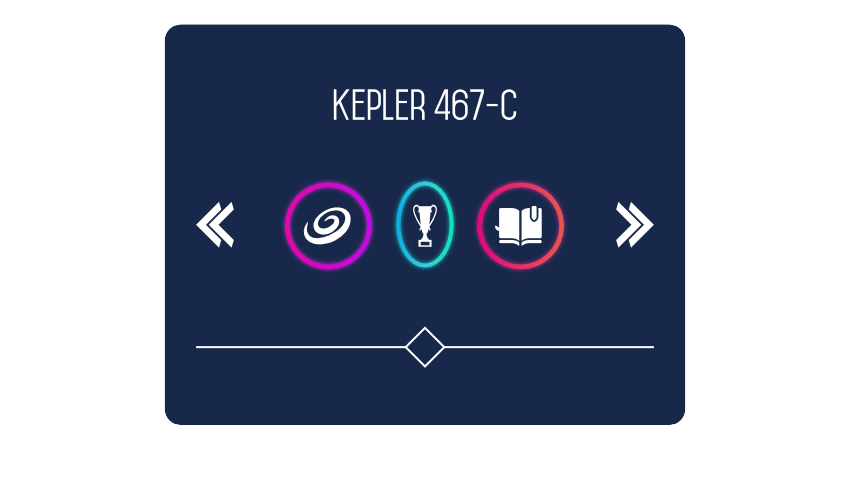
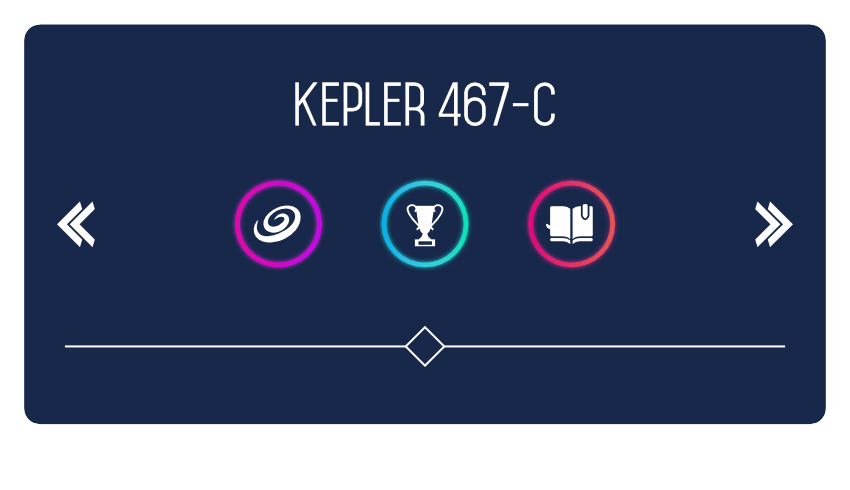
부모 개체의 크기를 조정할 때 자식 개체를 확장하지 않거나 부모가 앵커하도록 지정을 유연하게 지정할 수 있습니다. 이렇게 하면 디자인 레이아웃을 빠르고 쉽게 변경할 수 있습니다. 이 기능은, 예를 들어 UI 목업을 디자인하는 경우, 다이얼로그의 사이즈를 변경해도, 그 모든 컨트롤의 배치에 영향을 주지 않는 지정이 가능하기 때문에 매우 편리합니다.
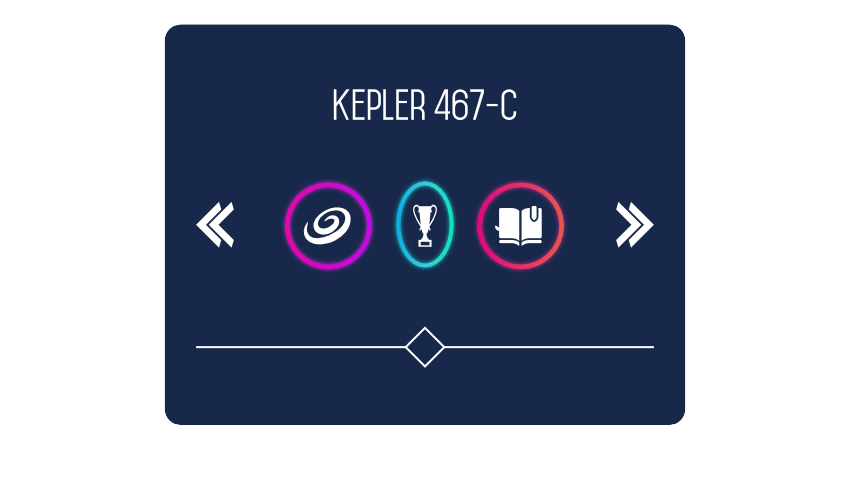
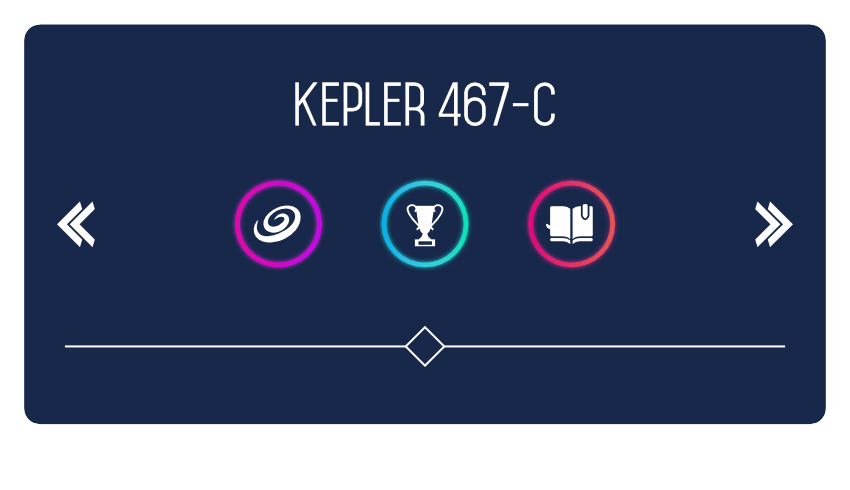
제약 조건을 사용하면 디자인을 변경할 때 의도하지 않은 객체가 의도하지 않게 스케일링될 염려가 없습니다. 스케일링 및 앵커를 제한하는 객체를 선택하면 스케일링을 항상 원하는 대로 수행할 수 있습니다.
제약은 부모와 자식의 관계에 있는 객체(부모 객체에 중첩된 콘텐츠가 포함된 경우)에서만 작동합니다. 자식 오브젝트의 스케일링이나 앵커는 항상, 부모 오브젝트에 연동합니다. 예를 들어 UI 디자인의 경우 장치 모형에 포함된 아트보드와 패널 또는 패널과 버튼은 객체의 부모와 자식 관계에 있습니다.
제약은 [제약] 패널에서만 조작할 수 있습니다. 제약 패널에서는 다음을 제어할 수 있습니다.
기본적으로, 부모 객체의 크기가 조정되면 자식 객체도 확장됩니다. 하위 객체는 기본적으로 앵커 되지 않습니다.
부모 개체가 비균등 비율로 크기가 조정된 경우 자식이 종횡비를 잃지 않도록 종횡비에 [최소 맞춤] 또는 [최대 맞춤]을 설정할 수 있습니다.
두 경우 모두 부모 개체가 균등한 비율로 크기가 조정되면 하위 개체도 균등한 비율로 크기가 조정됩니다.